Ich bitte vielmals um Entschuldigung, dass ihr so lange auf die nächste Ausgabe der Bildlooks in Lightroom warten musstet. Eigentlich war geplant, dass ich einmal im Monat schreibe – mein Berufsleben hat mir hier leider einen Strich durch die Rechnung gemacht. Es sollte nun wieder ruhiger werden, sodass ihr pünktlich jeden Monat von mir lest!
Ausgabe zwei widmet sich ganz dem Schwarzweißen und schönen Kontrasten. Vielleicht seid ihr mit euren Schwarzweißkonvertierungen in Lightroom nie ganz zufrieden? Dann sollte der heutige Post Abhilfe schaffen!
Starten wir mit dem Ausgangsbild, dass wie üblich Basiskorrekturen in der Belichtung und dem Weißabgleich bekommen hat. Das Profil habe ich dieses Mal unverändert auf Adobe Standard gelassen.
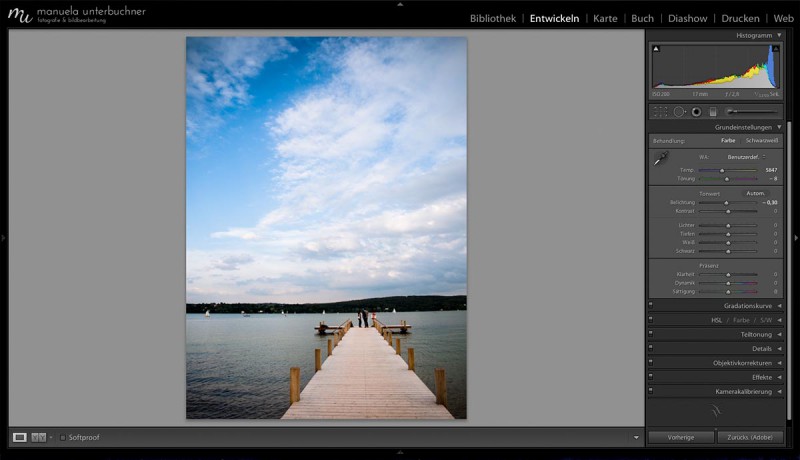
Die Schwarzweißkonvertierung kommt nun zuerst, da sie das Bild am stärksten beeinflusst und alle weiteren Anpassungen darauf aufbauen.
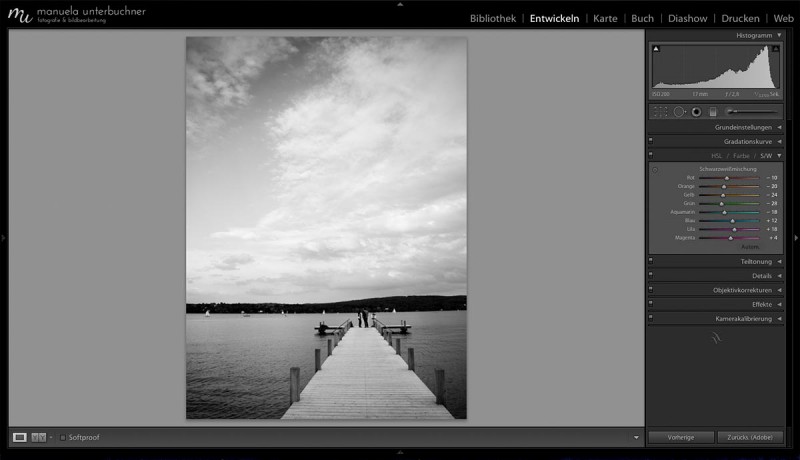
Die automatische Konvertierung sieht nicht sehr schön aus, oder? Deshalb kommen wir jetzt zum Finetuning, dem wichtigsten Schritt in der Schwarzweißkonvertierung. Aquamarin und Blau senken wir ab, alle anderen Farben hellen wir auf. Bezogen auf das Foto dunkeln wir somit den See und Himmel ab, während wir den Steg und das Land im Hintergrund aufhellen. Die Werte, wie ihr sie im Bild ablesen könnt, funktionieren jedoch bei so gut wie allen Motiven. Ich behandele alle meine Schwarzweißfotos individuell, aber diese Mischung bildet immer eine sehr gute Grundlage!
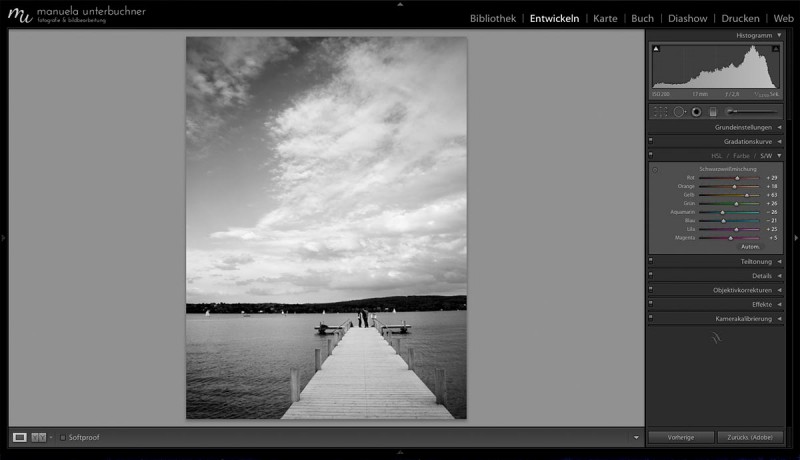
So richtig Kontrast hat das Foto aber noch nicht. Deshalb scrollen wir wieder hoch zu den Grundeinstellungen. Was genau möchten wir erreichen? Die Tiefen und das Schwarz sollen heller werden, da das Foto noch zu dunkel ist. Für mehr Brillanz hellen wir das Weiß auf, während die Lichter etwas abgedunkelt werden, um Zeichnung im Himmel zu erhalten. Positive Klarheit sorgt für mehr Kontrast in den Mitteltönen.
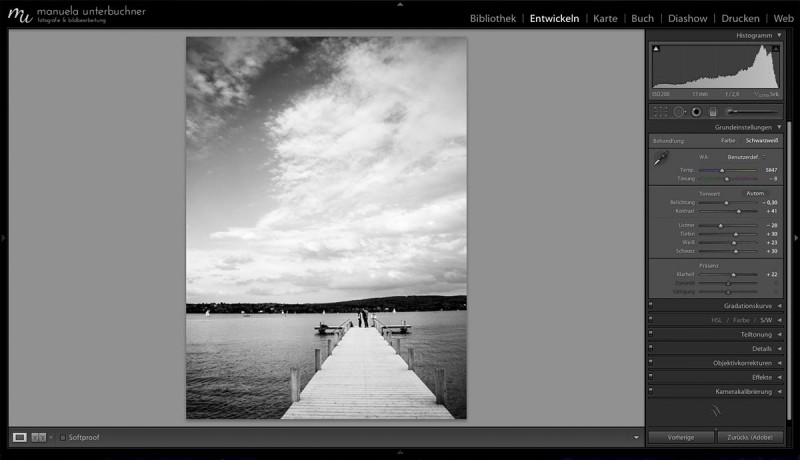
In der Gradationskurve hellen wir die Tiefen noch etwas weiter auf. Das sorgt für Zeichnung auf dem Land im Hintergrund.
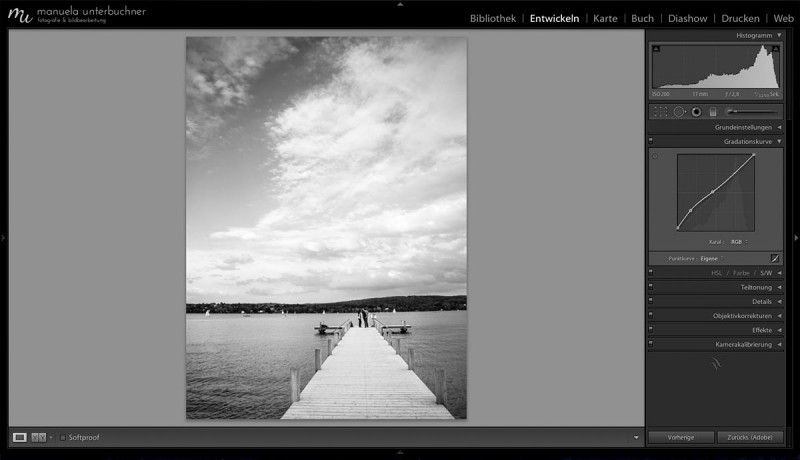
Schwarzweiß und Vignetten sind ein Traumduo. In der Objektivkorrektur holen wir uns die objektiveigene Vignette zurück (je weiter ihr den Regler Vignettierung absenkt, desto weniger wird die Objektivvignettierung korrigiert). War euch das noch nicht stark genug, so war es bei mir hier, dann könnt ihr unter Effekte noch zusätzlich eine Vignette hinzufügen.
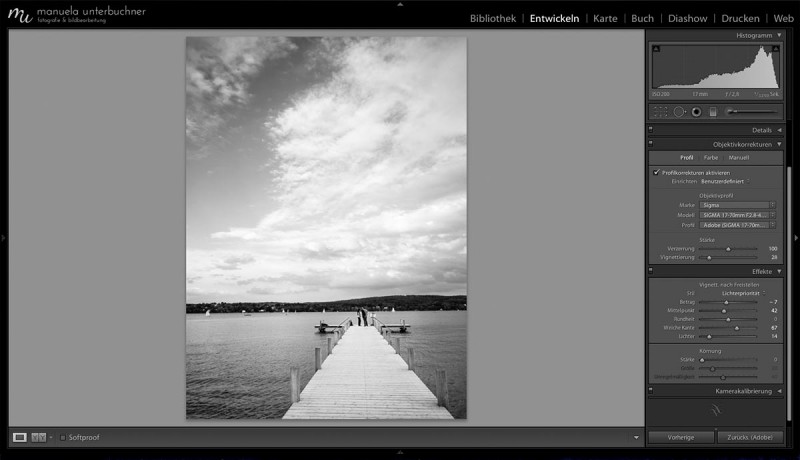
Abschließend wechseln wir noch einmal zur Gradationskurve und beschneiden die Weißtöne für das letzte Quentchen Kontrast.
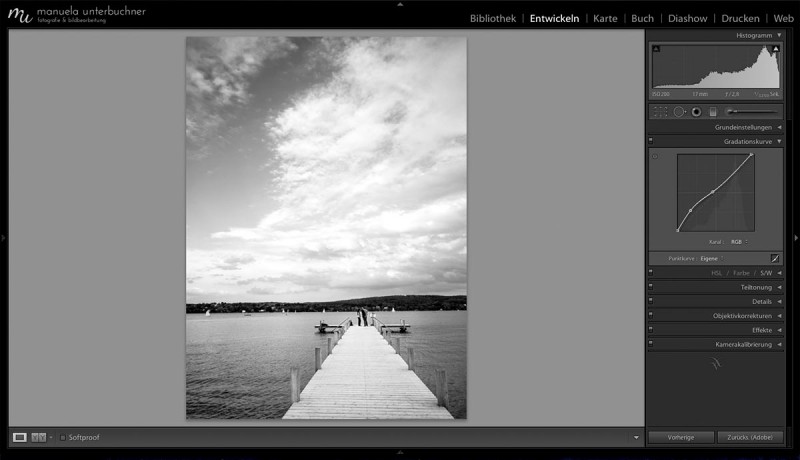
Wie unterschiedlich sich ein- und dieselbe Entwicklung auf verschiedene Fotos auswirken kann, seht ihr bei den beiden Fotos unten. Beide wurden mit exakt den gleichen Werten bearbeitet. Das zeigt auch wie universell sie sich einsetzen lässt.


Zum Ausprobieren könnt ihr das Preset wieder downloaden (rechtsklick->Speichern unter). Viel Spaß beim Experimentieren!
Schreibe einen Kommentar zu Christian Weidinger Antwort abbrechen